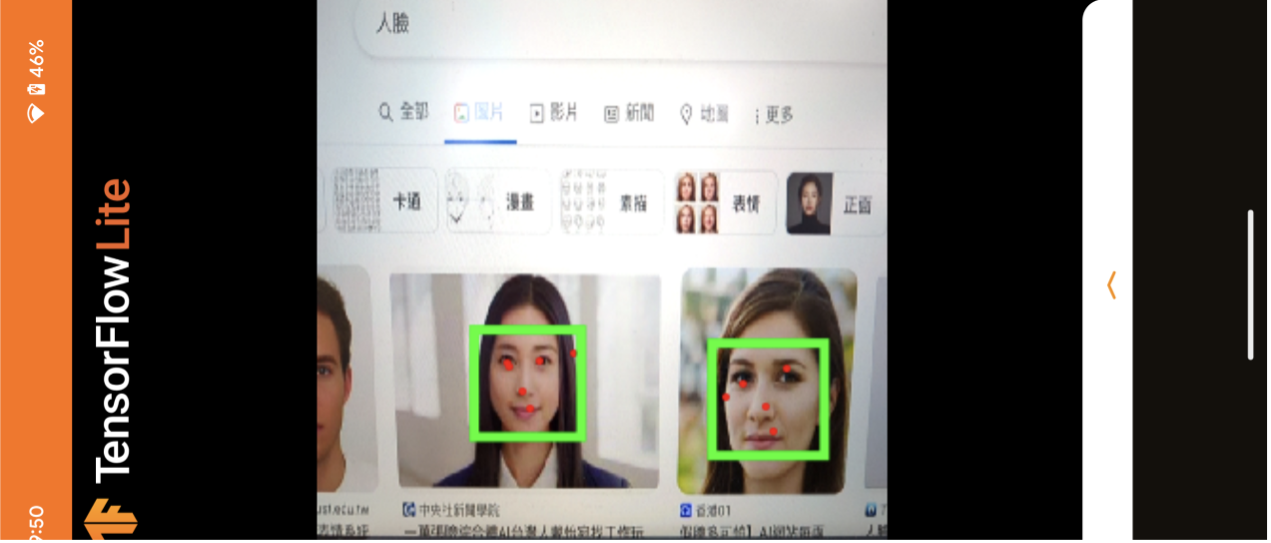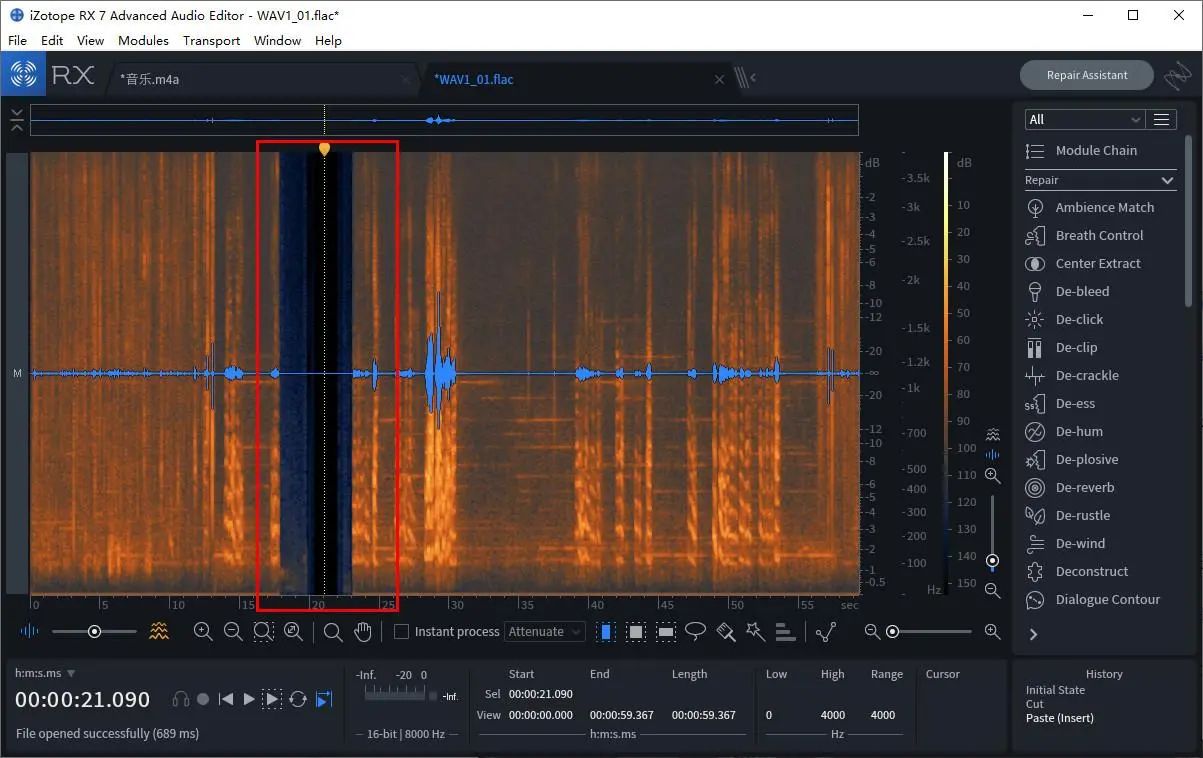【车载开发系列】使用J-Flash下载Hex文件
【车载开发系列】使用J-Flash下载Hex文件
- 【车载开发系列】使用J-Flash下载Hex文件
- 概要
- 1. 打开J-Flash软件
- 2. 创建新的工程
- 3. 选择芯片类型
- 4. 打开HEX文件
- 5. 连接芯片
- 6. 擦除目标扇区(可选)
- 7. 烧写文件到目标扇区
- 8. 验证烧录是否成功
- 9.断开连接
概要
使用J-Flash烧录HEX文件是一个相对直接的过程,主要步骤包括打开软件、创建工程、选择芯片类型、打开HEX文件、连接芯片、擦除目标扇区(如果需要)、烧写文件到目标扇区,最后验证烧录是否成功。
J-Flash是J-Link系列工具里用于FLASH操作的GUI工具,也支持命令行方式操作。一般在装好J-Link之后,就会附带一个J-Flash。
1. 打开J-Flash软件
首先,在电脑桌面上找到“J-Flash”名称的图标文件,双击打开软件。

2. 创建新的工程
在软件界面中,选择“创建新的工程”或“打开现有项目”,根据需要选择。为了对芯片进行烧写,需要先配置工程

3. 选择芯片类型
在创建新工程时,需要选择目标设备的芯片类型。这有助于软件正确配置烧写参数。

4. 打开HEX文件
在软件界面中找到“打开文件”或“File”菜单,选择你的HEX文件进行加载。

5. 连接芯片
使用J-Link或其他兼容的调试器将电脑与目标芯片连接。确保连接正确无误,软件能够识别到目标芯片。

6. 擦除目标扇区(可选)
如果需要,可以选择擦除目标扇区,以便为新的烧录做准备。
擦除目标扇区 - Target → Manual Programming → Erase Secteors
如果你有整个从0x0800 0000的Hex文件,可以选择 Erase Chip

7. 烧写文件到目标扇区
烧写文件到目标扇区:选择要烧写的扇区,然后点击“烧写”或“Program & Verify”选项,将HEX文件内容写入目标芯片。写入文件后,就会出现如下面一样的LOG

在这里我们还可以手动选择操作的扇区。Options → Project settings → Flash

8. 验证烧录是否成功
烧写完成后,软件通常会显示烧写成功的提示。此外,还可以通过读取芯片内容来验证烧写是否成功。

9.断开连接
完成烧写后,记得断开与目标芯片的连接,以避免不必要的干扰。